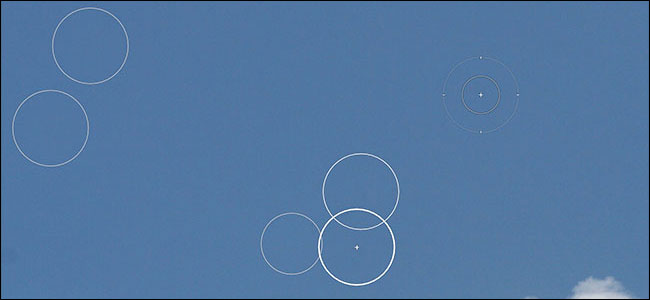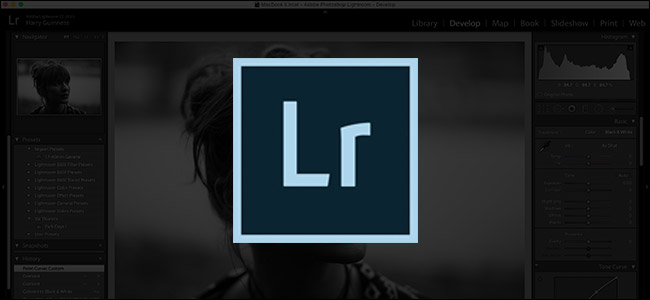Os arquivos de imagem RAW são enormes, então o Adobe Lightroom salva os arquivos JPEG de visualização para acelerar as coisas. Se o pior acontecer e você perder seus originais, poderá recuperar algo das visualizações.
Quando você importa arquivos RAW para o Lightroom, elecria arquivos de visualização para que não precise ler mais de 20 MB de dados toda vez que você quiser ver uma imagem. Esses arquivos de visualização normalmente não têm a mesma resolução - e, como são JPEGs, têm a mesma profundidade de dados - que os originais, mas se seus arquivos originais são irrecuperáveis, pelo menos os JPEGs são algo.
RELACIONADOS: Como importar imagens da sua câmera para o Lightroom

Realisticamente, você não deveria estar nessa situação. Você sempre deve ter uma segunda cópia de todos os seus arquivos digitais importantes, mas as coisas acontecem, se você estiver, eis como tentar recuperar algo de suas visualizações.
RELACIONADOS: Não basta mover fotos para uma unidade externa: isso não é um backup
Algumas notas antes de começarmos:
- Não espere o mundo. Você está recuperando os arquivos de visualização recuperados. Especialmente nas imagens mais antigas, pode haver nada além de um JPEG de baixa resolução.
- Se suas fotos de sorte e suas fotos estiverem bem expostas, você poderá ter algumas imagens com resolução suficiente e dados suficientes para usar.
- Todas as edições que você fez não serão salvas e todos os metadados serão removidos.
- Isso funciona apenas com o Lightroom Classic CC; se você estiver usando o Lightroom CC, suas fotos serão copiadas nos servidores da Adobe.
- Aprenda com a situação e obtenha um plano de backup adequado.
Recuperando arquivos de suas visualizações
Vá para esta página de ajuda da Adobe e clique no botão "Obter arquivo". Isso fará o download de um arquivo chamado "ExtractPreviews.lua".

Abra o Lightroom e vá para Editar> Preferências no Windows ou Lightroom> Preferências no macOS. Selecione a guia "Predefinições" e clique no botão "Mostrar pasta de predefinições do Lightroom".

Isso abrirá sua pasta do Lightroom no Windows Explorer ou no Finder. Você não deve ter nenhum problema, mas se o seu Mac decidir se preocupar com arquivos ocultos, veja como vê-los.

Crie uma nova pasta chamada Scripts e adicione o arquivo “ExtractPreviews.lua”.
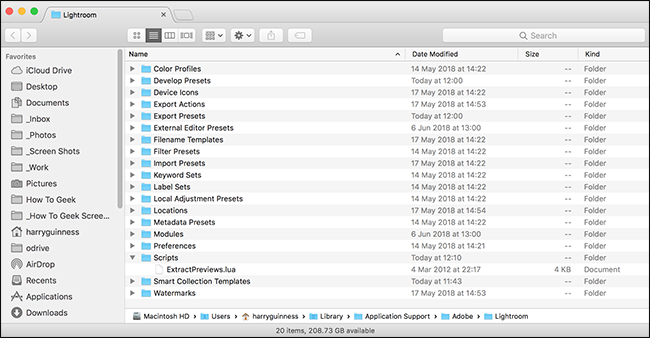
Saia e abra o Lightroom novamente, para carregar a pasta Scripts. Se você seguiu as etapas corretamente, verá Scripts ou um ícone no final da barra de menus.

Selecione todas as fotos que deseja recuperar; se esse for o catálogo inteiro, pressione Ctrl + A (Command + A em um Mac). Em seguida, clique no menu "Scripts" e selecione o comando "ExtractPreviews".
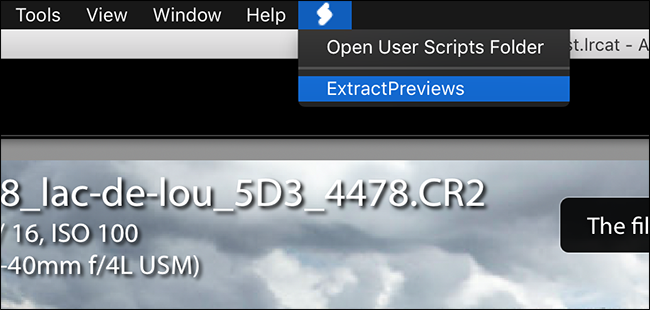
Escolha um local para salvar os arquivos extraídos e clique no botão "Escolher".

Navegue até a pasta e você verá um arquivo JPEG da melhor visualização disponível para cada uma das suas imagens. Dê uma olhada e veja se há algo útil.

Ninguém quer estar em uma situação em que estáconfiando na recuperação de arquivos de visualização para recuperar imagens, mas, honestamente, todo fotógrafo acaba lá pelo menos uma vez; Eu sei que tenho. O importante é aprender com seus erros e começar a fazer o backup.